Sony HT-X9000F Operating Instructions - Page 94
Réglage du format de signal, HDMI pour regarder un, contenu vidéo 4K, Sélectionnez [Réglages HDMI]
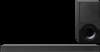 |
View all Sony HT-X9000F manuals
Add to My Manuals
Save this manual to your list of manuals |
Page 94 highlights
Prise HDMI compatible HDCP2.2 Prise HDMI compatible HDCP2.2 Téléviseur Lecteur Blu-ray Disc, décodeur de câblodistribution, récepteur satellite, etc. Câble HDMI (fourni) Câble HDMI (non fourni) Utilisez un câble HDMI prenant en charge le format vidéo 4K que vous souhaitez regarder. Pour plus de détails, consultez « Formats vidéo HDMI pris en charge » (page 68). Câble numérique optique (non fourni) Réglage du format de signal HDMI pour regarder un contenu vidéo 4K Pour regarder un contenu vidéo 4K, sélectionnez le réglage approprié pour le téléviseur 4K et l'appareil 4K raccordés. 1 Appuyez sur HOME. Le menu d'accueil s'affiche sur l'écran du téléviseur. 2 Sélectionnez [Config.] - [Réglages avancés] dans le menu d'accueil. 3 Sélectionnez [Réglages HDMI] - [Format du signal HDMI]. L'écran [Format du signal HDMI] apparaît sur l'écran du téléviseur. 4 Sélectionnez [HDMI IN], puis sélectionnez le réglage souhaité. • [Format standard] (réglage par défaut) : Sélectionnez cette option lorsque le téléviseur et les appareils raccordés prennent en charge les formats vidéo à bande passante standard. • [Format amélioré] : Sélectionnez cette option lorsque le téléviseur et les appareils raccordés prennent en charge les formats vidéo à bande passante élevée comme 4K 60p 4:4:4, etc. Pour connaître la relation entre les options de réglage [Format du signal HDMI], les signaux de format vidéo pris en charge et les câbles HDMI à utiliser, consultez « Formats vidéo HDMI pris en charge » (page 68). 22FR















